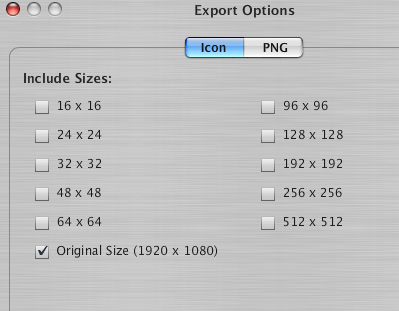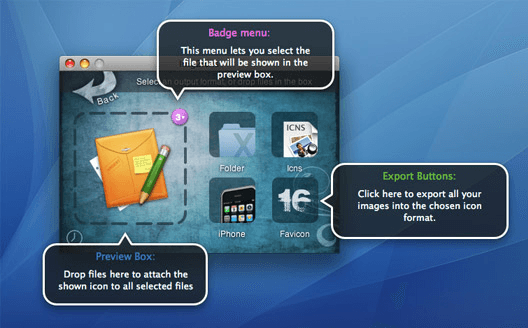আপনি কি কোনও ছবি যা BMP, JPG, বা PNG ফর্ম্যাটে গ্রহণ করার জন্য দ্রুত একটি উপায় খুঁজছেন এবং ICO বিন্যাসে একটি উইন্ডোজ আইকন রূপে এটি রূপান্তর? আপনি উইন্ডোজ এর জন্য প্রচুর কাস্টম আইকন সেট করতে পারেন, তবে আপনি যদি সত্যিই আপনার কম্পিউটারকে ব্যক্তিগতকৃত করতে চান তবে আপনি আপনার পরিবারের মুখোমুখি আইকন সেট তৈরি করতে পারেন, উদাহরণস্বরূপ!
তৈরি করতে আপনার নিজস্ব ছবি থেকে কাস্টম আইকন একটি মোটামুটি সহজ প্রক্রিয়া এবং বেশিরভাগই আপনি উপযুক্ত আকার ছবির সঙ্কুচিত করা প্রয়োজন। উইন্ডোজ আইকনগুলি খুবই ক্ষুদ্র, তাই প্রথম জিনিসটি বোঝা যায় যে 16 × 16 বা 32 × 32 পিক্সেলের আইকনে রূপান্তরিত হলে সমুদ্র সৈকতের আপনার আশ্চর্যজনক ছবির ছবিটি ক্ষুদ্রতর দেখাবে!
যাই হোক, কিছুটা আপনি যখন আপনার উইন্ডোজ আইকন তৈরি করছেন তখন আপনার চারপাশে খেলা করতে পারেন। আপনি আপনার আইকন তৈরি করতে পারেন বিভিন্ন উপায় আছে, অনলাইন টুল ব্যবহার করে সবচেয়ে সহজে। আপনি একটি ডেস্কটপ প্রোগ্রাম ডাউনলোড করতে পারেন, কিন্তু এটি সত্যিই প্রয়োজনীয় নয়। আমি এমন একটি প্রোগ্রাম উল্লেখ করব যা আপনি ম্যাক আইকন তৈরি করতে ব্যবহার করতে পারেন, যা দুর্ভাগ্যবশত, আমি একটি অনলাইন টুল খুঁজে পাইনি।
অনলাইন সরঞ্জাম
ConvertIcon ICO ফাইলগুলিতে PNG, GIF এবং JPG বিন্যাসগুলি রূপান্তর করার জন্য একটি বিনামূল্যের অনলাইন সরঞ্জাম। এটি একটি চমত্কার পেশা এবং শুধু সঠিক বৈশিষ্ট্য আছে।
আপনি যখন এই সাইটটিতে যান তখন শুরু করুন
শক্তিশালী>এবং অবিলম্বে আপনাকে আপনার ছবি আপলোড করতে বলা হবে।এগিয়ে যান এবং আপনার ছবিটি নির্বাচন করুন এবং এটি আপনি এটি একটি থাম্বনেল প্রাকদর্শন দেখান।
এছাড়াও আপনি, আপনি এটি আমদানি করার আগে ইমেজ সম্পাদনা করতে হবে কারণ ওয়েবসাইট কোন ফসল বা সম্পাদন বিকল্প নেই। শুধুমাত্র একটি সময়ে একটি ইমেজ আমদানি করতে পারেন। পরবর্তী, রপ্তানিএ ক্লিক করুন এবং আপনি 16 × 16, 24 × 24, 32 × 32, 48 × 48, 64 × 64 এবং আরো কয়েকটি সহ আইওসি ফাইলের জন্য বিভিন্ন আকার নির্বাচন করতে পারবেন।
একবার আপনি মাপ নির্বাচন করেছেন, শুধু হিসাবে সংরক্ষণ করুন ক্লিক করুন এবং আপনি সম্পন্ন! এটি আপনার চয়ন করা সমস্ত ভিন্ন মাপের একটি একক ICO ফাইল ডাউনলোড করবে। আপনি উইন্ডোজ এ এই আইকন ব্যবহার করতে পারেন উদাহরণস্বরূপ, যদি আপনি আপনার ডেস্কটপে এই নতুন আইকনের ফোল্ডার আইকন পরিবর্তন করতে চান, তবে ফোল্ডারে ডান-ক্লিক করুন এবং বৈশিষ্ট্যাবলীনির্বাচন করুন কাস্টমাইজ করুনট্যাবে ক্লিক করুন এবং আইকন পরিবর্তনবোতামে ক্লিক করুন।
ক্লিক করুন ব্রাউজ করুনবোতাম এবং তারপর যে ফোল্ডারটি আপনি রপ্তানি করা ICO ফাইলটি সংরক্ষণ করেছেন তাতে নেভিগেট করুন। যে চয়ন করুন এবং আপনি সম্পন্ন! এখন আপনি উইন্ডোতে আইকন মাপ পরিবর্তন করতে পারেন এবং এক্সপোর্ট করার সময় যদি আপনি সমস্ত মাপ নির্বাচন করেন (যা আমি সুপারিশ করব), তাহলে আইকন আকার স্বয়ংক্রিয়ভাবেও পরিবর্তন হবে। এখানে আমার ডেস্কটপের একটি উদাহরণ।
RW-Designer.com অন্য কোন সাইট যা কোনও জালিয়াতি দিয়ে ছবিগুলিতে ছবিগুলিকে রূপান্তরিত করে। এটা ইন্টারফেস কনভার্ট আইকন থেকে সামান্য ভিন্ন, কিন্তু অন্যথায়, আপনি একই জিনিস সম্পন্ন করতে পারেন। ফাইল বাছাই বাটন ক্লিক করুন এবং তারপর একটি রেডিও বোতাম নির্বাচন করুন। এই সাইটটি শুধুমাত্র আপনি আপনার জন্য আইকন চান অপারেটিং সিস্টেম চয়ন চয়ন করে এটি একটি সামান্য সহজ করতে চেষ্টা করে। যাইহোক, যদি আপনি নির্দিষ্ট মাপ চান, তবে তাদের কাস্টম আকারবক্সে টাইপ করুন আপনি একটি Fav আইকন বা টুলবার আইকন তৈরি করতে বাছাই করতে পারেন, যা আপনি কোনও ওয়েবসাইটের মালিক হতে পারেন।
অবশেষে, আপনি যদি OS X এর জন্য আইকন তৈরি করতে চান তবে আপনি IMG3icns নামক একটি মুক্ত প্রোগ্রাম ডাউনলোড করতে পারেন। শুধু প্রোগ্রাম ইন্টারফেসে ছবিটি টেনে আনুন এবং ড্রপ করুন এবং আইকন হিসেবে রপ্তানি করতে নির্বাচন করুন। তারা $ 3.90 এর একটি অদ্ভুত মূল্য জন্য একটি প্রো সংস্করণ আছে, যা আপনি fav আইকন এবং আইফোন আইকন রপ্তানি এবং আপনি রপ্তানি সমস্ত আইকন একটি ইতিহাস রাখে।
আপনি দেখতে পারেন, উইন্ডোজ বা ওএস এক্স আপনার নিজের আইকন তৈরি খুব সহজ। যদি আপনার আইকন তৈরি সম্পর্কে কোনও প্রশ্ন থাকে বা আপনি আপনার নিজস্ব কাস্টম আইকনের সাথে একটি ডিফল্ট আইকনটি প্রতিস্থাপন করতে না পারেন, তাহলে মন্তব্যগুলি আমাদের জানান এবং আমরা সাহায্য করার চেষ্টা করবো উপভোগ করুন!?